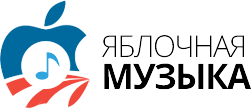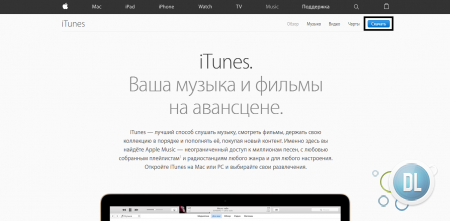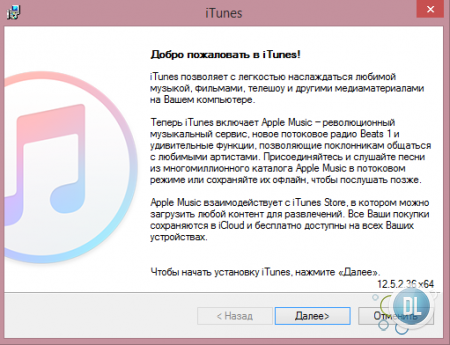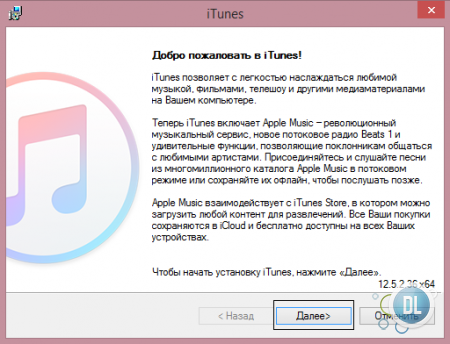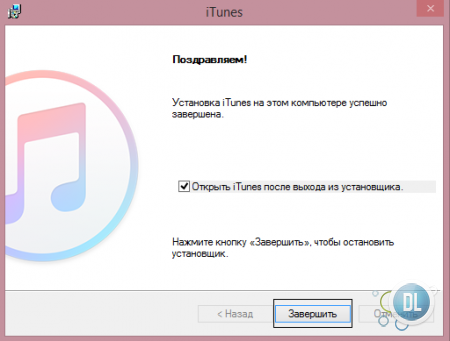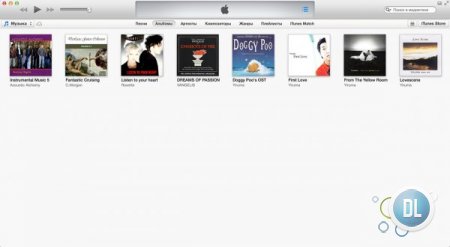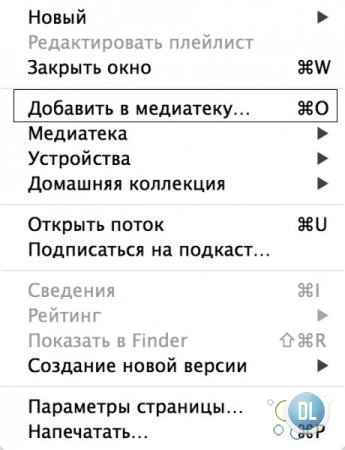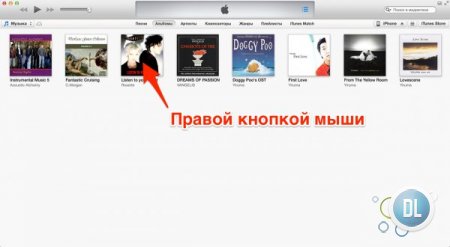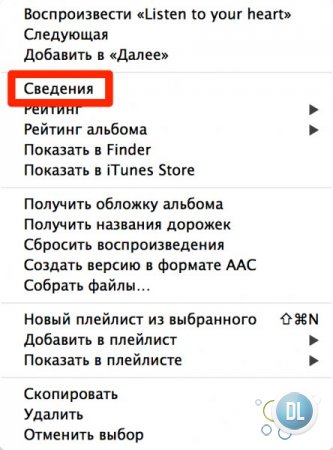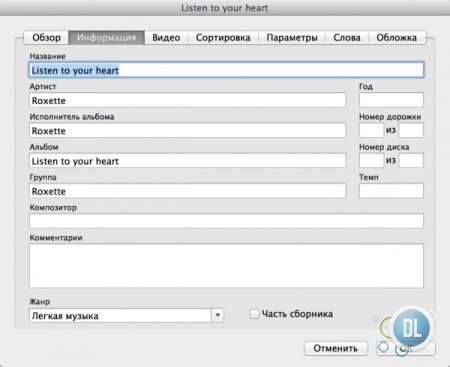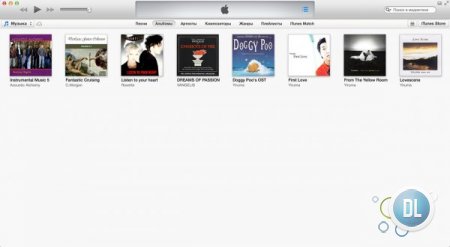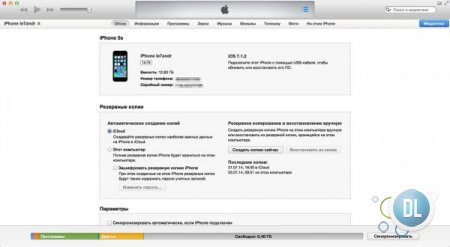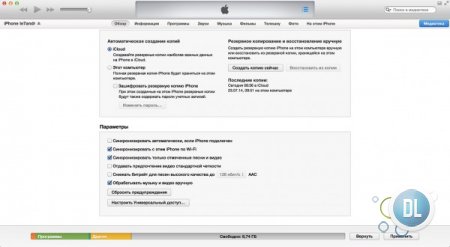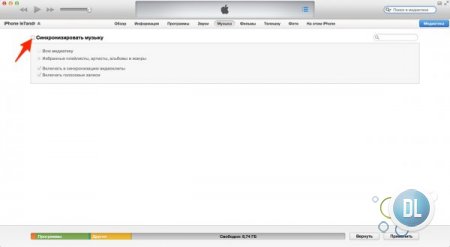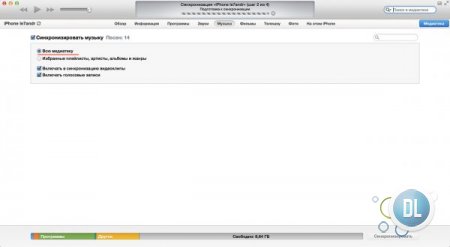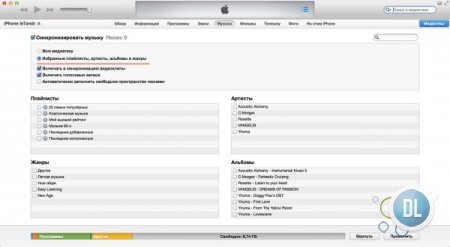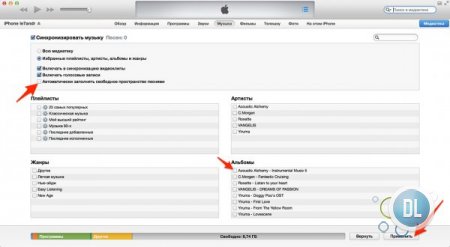Компания Apple занимается не только производством мобильных устройств, но также разрабатывает различное программное обеспечение, основная задача которого — упростить жизнь своих пользователей. Одним из таких продуктов является iTunes, который представляет собой медиа программу, с помощью которой можно прослушивать музыку, смотреть видео и многое другое. Также настроена синхронизация с устройствами Apple. Кроме этого, iTunes понадобится каждому владельцу iPad для его активации.
Если обобщить вышесказанное, то iTunes — это посредник для файлообмена между компьютером и устройствами Apple(iPhone, iPad, iPod). Многим может показаться неудобным то, что для загрузки той же музыки на свой смартфон нужно использовать стороннюю программу на своём компьютере. Но в данной ситуации есть обратная сторона.
Дело в том, что основная задача данного софта не навредить своим пользователям, не доставить им определённые неудобства, а снизить количество пиратского контента. В iTunes все цифровые товары оплачиваются: музыка, приложения и т.д. Разработчики получают за свои продукты достойную оплату, что мотивирует их создавать ещё более качественный контент, который будет полезен каждому пользователю устройств Apple.
Для кого-то покупка приложений является большим минусом, но с этим придётся смириться, так как Apple стремится создавать среду качественного софта, а для этого разработчикам необходимо получать оплату своего труда.
Установка iTunes осуществляется на обычный персональный компьютер или ноутбук. Ничего сложного в установке нет, займёт это несколько минут.
Шаг 1. Для установки iTunes нужно скачать установочный файл с официального сайта Apple: http://www.apple.com/ru/itunes/.
Шаг 2. После окончания загрузки, установочный файл нужно запустить.
Шаг 3. Чтобы установить программу, нажимайте в окне установки кнопки «Далее» и «ОК».
Шаг 4. После завершения установки вы можете сразу перейти к работе с iTunes.
Процесс установки программы занимает не больше 10-15 минут(зависит от мощности компьютера).
Чтобы прослушивать свои любимые композиции на своём «яблочном» смартфоне, нужно знать, как загрузить музыку в iPhone через iTunes. Людям, которые первый раз пытаются это сделать, данный процесс кажется очень сложным и непонятным. На самом деле, ничего сложного в этом нет.
Для начала предлагаю вам ознакомиться с форматами аудио файлов, которые распознаёт операционная система iOS:
Стоит отметить, что iOS не поддерживает популярный формат WAV. Однако такой изъян в Apple смогли исправить: при загрузке музыки WAV на iPhone через iTunes, данный формат автоматически конвертируется в AAC. Если при загрузке какой-либо песни, программа iTunes выдаёт ошибку, значит, вы пытаетесь загрузить аудиофайл недоступного формата. Его нужно конвертировать в любой из списка выше, и повторить загрузку.
Шаг 1. Запустите программу iTunes на своём компьютере.
Шаг 2. Чтобы загрузить необходимые песни, нужно зайти в «Файл – Добавить в медиатеку» и выбрать нужную папку с музыкой. То же самое нужно проделать, если необходимо загрузить только одну песню, только выбирать нужно один конкретный файл.
Шаг 3. При желании можно выполнить настройки своей музыкальной коллекции, а именно: заполнить все ID3-теги, загрузить обложки для песен и сразу создать плейлисты).
После небольшой настройки музыкальная коллекция становится доступной в разделе «Моя музыка».
Чтобы музыка стала доступна на вашем смартфоне или планшете, нужно провести синхронизацию между компьютером и устройством.
Шаг 4. При помощи USB или Wi-Fi свой iPhone нужно подключить к компьютеру.
Шаг 5. В программе iTunes нужно перейти в раздел «Обзор». Находится он в следующем месте: «Устройства – Модель вашего девайса».
Шаг 6. Для гибкой настройки собственных медиафайлов нужно активировать функцию «Обрабатывать музыку и видео вручную».
Шаг 7. В разделе «Музыка» нужно активировать функцию «Синхронизировать музыку». Если вам необходимо загрузить все песни, которые находятся в iTunes, нужно установить галочку напротив пункта «Всю медиатеку». Если вам нужно сделать загрузку определённых композиций в память своего смартфона, установите галочку напротив пункта «Избранные плейлисты, артисты, альбомы и жанры».
Шаг 8. В появившихся окнах вы можете выбрать плейлисты, альбомы, артистов или жанры, которые хотите синхронизировать на своё устройство. После окончания выбора, нужно нажать на кнопку «Применить».
После этого вам нужно просто дождаться, пока закончится процесс синхронизации. После его окончания вы можете отсоединить ваш Айфон от компьютера. Вся музыка после окончания процесса синхронизации появляется в памяти вашего устройства, и её можно начинать слушать.
Теперь вы знаете, как закинуть музыку на iPhone через iTunes. Сложного в этом ничего нет, как кажется на первый взгляд. Чтобы в будущем беспрепятственно и быстро загружать свои любимые песни через iTunes, вам нужно просто проделать данный процесс 2-3 раза, чтобы «набить руку». Стоит отметить, что с помощью загрузки музыки на iPhone через iTunes можно изменить звук будильника на Айфоне.
Что такое iTunes и зачем он нужен?
Если обобщить вышесказанное, то iTunes — это посредник для файлообмена между компьютером и устройствами Apple(iPhone, iPad, iPod). Многим может показаться неудобным то, что для загрузки той же музыки на свой смартфон нужно использовать стороннюю программу на своём компьютере. Но в данной ситуации есть обратная сторона.
Дело в том, что основная задача данного софта не навредить своим пользователям, не доставить им определённые неудобства, а снизить количество пиратского контента. В iTunes все цифровые товары оплачиваются: музыка, приложения и т.д. Разработчики получают за свои продукты достойную оплату, что мотивирует их создавать ещё более качественный контент, который будет полезен каждому пользователю устройств Apple.
Для кого-то покупка приложений является большим минусом, но с этим придётся смириться, так как Apple стремится создавать среду качественного софта, а для этого разработчикам необходимо получать оплату своего труда.
Установка iTunes осуществляется на обычный персональный компьютер или ноутбук. Ничего сложного в установке нет, займёт это несколько минут.
Как установить iTunes на свой компьютер?
Шаг 1. Для установки iTunes нужно скачать установочный файл с официального сайта Apple: http://www.apple.com/ru/itunes/.
Шаг 2. После окончания загрузки, установочный файл нужно запустить.
Шаг 3. Чтобы установить программу, нажимайте в окне установки кнопки «Далее» и «ОК».
Шаг 4. После завершения установки вы можете сразу перейти к работе с iTunes.
Процесс установки программы занимает не больше 10-15 минут(зависит от мощности компьютера).
Как загрузить музыку на iPhone через iTunes?
Чтобы прослушивать свои любимые композиции на своём «яблочном» смартфоне, нужно знать, как загрузить музыку в iPhone через iTunes. Людям, которые первый раз пытаются это сделать, данный процесс кажется очень сложным и непонятным. На самом деле, ничего сложного в этом нет.
Для начала предлагаю вам ознакомиться с форматами аудио файлов, которые распознаёт операционная система iOS:
- MP3(от 16 до 320 Kbps);
- MP3 VBR;
- AIFF;
- AAC Protected(формат из iTunes Store);
- Audible;
- ALAC;
- WAV.
Стоит отметить, что iOS не поддерживает популярный формат WAV. Однако такой изъян в Apple смогли исправить: при загрузке музыки WAV на iPhone через iTunes, данный формат автоматически конвертируется в AAC. Если при загрузке какой-либо песни, программа iTunes выдаёт ошибку, значит, вы пытаетесь загрузить аудиофайл недоступного формата. Его нужно конвертировать в любой из списка выше, и повторить загрузку.
Процесс загрузки музыки на Айфон через iTunes
Шаг 1. Запустите программу iTunes на своём компьютере.
Шаг 2. Чтобы загрузить необходимые песни, нужно зайти в «Файл – Добавить в медиатеку» и выбрать нужную папку с музыкой. То же самое нужно проделать, если необходимо загрузить только одну песню, только выбирать нужно один конкретный файл.
Шаг 3. При желании можно выполнить настройки своей музыкальной коллекции, а именно: заполнить все ID3-теги, загрузить обложки для песен и сразу создать плейлисты).
После небольшой настройки музыкальная коллекция становится доступной в разделе «Моя музыка».
Чтобы музыка стала доступна на вашем смартфоне или планшете, нужно провести синхронизацию между компьютером и устройством.
Шаг 4. При помощи USB или Wi-Fi свой iPhone нужно подключить к компьютеру.
Шаг 5. В программе iTunes нужно перейти в раздел «Обзор». Находится он в следующем месте: «Устройства – Модель вашего девайса».
Шаг 6. Для гибкой настройки собственных медиафайлов нужно активировать функцию «Обрабатывать музыку и видео вручную».
Шаг 7. В разделе «Музыка» нужно активировать функцию «Синхронизировать музыку». Если вам необходимо загрузить все песни, которые находятся в iTunes, нужно установить галочку напротив пункта «Всю медиатеку». Если вам нужно сделать загрузку определённых композиций в память своего смартфона, установите галочку напротив пункта «Избранные плейлисты, артисты, альбомы и жанры».
Шаг 8. В появившихся окнах вы можете выбрать плейлисты, альбомы, артистов или жанры, которые хотите синхронизировать на своё устройство. После окончания выбора, нужно нажать на кнопку «Применить».
После этого вам нужно просто дождаться, пока закончится процесс синхронизации. После его окончания вы можете отсоединить ваш Айфон от компьютера. Вся музыка после окончания процесса синхронизации появляется в памяти вашего устройства, и её можно начинать слушать.
Теперь вы знаете, как закинуть музыку на iPhone через iTunes. Сложного в этом ничего нет, как кажется на первый взгляд. Чтобы в будущем беспрепятственно и быстро загружать свои любимые песни через iTunes, вам нужно просто проделать данный процесс 2-3 раза, чтобы «набить руку». Стоит отметить, что с помощью загрузки музыки на iPhone через iTunes можно изменить звук будильника на Айфоне.